在今天这个信息时代,电脑已经成为了我们生活中必不可少的工具之一。而要让电脑正常运行,操作系统是必不可少的。然而,有时我们的电脑可能出现系统故障或需要更换新的操作系统,这时候就需要重新安装系统。而今天我将为大家介绍一种简便快捷的安装系统方法——通过U盘来进行安装。

一、准备工作,获取所需材料
1.准备一台台式电脑,确保其能够正常启动和运行。
2.一根可用的U盘,最好容量不小于8GB,以便能够存放完整的操作系统文件。

3.下载所需的操作系统镜像文件,并保存在电脑中。
二、制作启动U盘
1.插入U盘至电脑USB接口,确保电脑能够正常识别和读取U盘。
2.打开一个支持制作启动U盘的软件,如UltraISO。
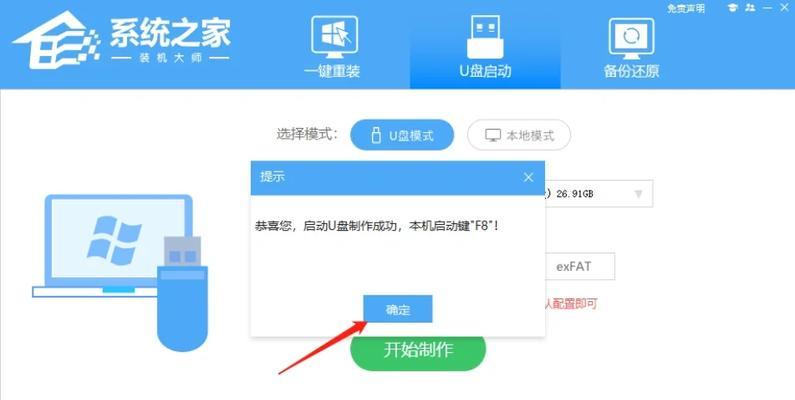
3.在软件中选择"文件"->"打开",然后找到之前下载的操作系统镜像文件,打开。
4.在软件中选择"启动"->"写入硬盘映像",然后选择你的U盘,点击"写入"按钮开始制作启动U盘。
三、设置电脑启动方式
1.在电脑启动时,按下电源键不放,直到进入BIOS设置界面。
2.进入BIOS设置界面后,找到"Boot"或"启动"选项,并进入该选项。
3.在"Boot"或"启动"选项中,找到"BootDevicePriority"或"启动顺序",进入该选项。
4.在"BootDevicePriority"或"启动顺序"中,将U盘设为第一启动项。
四、安装系统
1.重启电脑,待屏幕显示出相应启动界面后,按照提示选择相应的操作项。
2.进入系统安装界面后,按照提示进行相应的设置,如选择安装位置、设置用户名和密码等。
3.等待安装过程完成,系统会自动重启几次。
4.安装完成后,根据系统提示进行相应设置,并进入桌面。
五、注意事项和常见问题解决方法
1.注意备份重要数据,以免在安装过程中丢失。
2.若出现安装失败或错误提示,可尝试重新制作启动U盘,或更换其他操作系统镜像文件。
3.如果安装过程中出现卡顿或无响应的情况,可以尝试重新启动电脑并重新安装。
4.如遇到其他问题,可参考相关教程或求助技术人员。
通过使用U盘来安装操作系统是一种方便快捷的方法,能够帮助我们解决电脑系统故障或更换新系统的问题。只需要准备好所需材料,制作好启动U盘,进行相应的设置和安装步骤,就能轻松完成系统的安装。同时,我们在进行操作过程中也要注意备份数据以及处理常见问题的解决方法,确保操作的顺利进行。希望本文的内容能够对大家有所帮助,让大家能够更加轻松地完成电脑系统的安装。


